Isi kandungan
- Mengapakah Anda Perlu Memulihkan Fail yang Dihapus mengikut Tarikh / Masa
- Perisian Pemulihan Data Bijaksana - Wizard Pemulihan Data EaseUS
- Cara Memulihkan Fail yang Dihapus atau Hilang Mengikut Tarikh / Masa
- Alat terbina dalam Windows - Pulihkan Fail yang Hilang mengikut Tarikh / Masa dari Versi Sebelumnya
"Saya tertanya-tanya adakah perisian pemulihan data yang menyokong pemulihan fail yang dihapus mengikut masa. Begitu banyak alat pemulihan data pihak ketiga membiarkan pelanggan mencari fail mengikut jenis fail, yang menyusahkan dan memakan masa."
Mengapa Anda Perlu Memulihkan Fail yang Dihapus mengikut Tarikh / Masa
Perisian pemulihan data secara amnya dapat mencari ribuan fail setelah mengimbas cakera atau partisi. Walau bagaimanapun, fail atau folder yang anda ingin pulihkan mungkin sebahagian kecil dari fail tersebut. Itulah sebabnya penapis sangat penting untuk menapis fail sesuai dengan tarikh / tempoh yang diubah. Dengan penapis atau ciri carian, anda dapat mencari fail atau folder tertentu yang ingin anda ambil dalam beberapa saat dan bukannya mencari item dari senarai panjang hasil pengimbasan.
Sebilangan pengguna mungkin menganggapnya berguna memulihkan fail yang dipadam mengikut jenis fail, nama fail, atau peluasan fail, sementara yang lain mungkin perlu mengambil data yang hilang mengikut tarikh dan waktu. Tidak kira kaedah mana yang anda sukai, EaseUS Data Recovery Wizard dapat melakukan semua perkara ini untuk anda.
Perisian Pemulihan Data Bijaksana - Wizard Pemulihan Data EaseUS
Dengan perisian pemulihan cakera keras yang boleh dipercayai -Wizard Pemulihan Data EaseUS,dengan menapis tetapan, anda dapat memulihkan fail yang dihapus, hilang, atau diformat pada beberapa peranti, termasuk pemacu keras dalaman / luaran, pemacu kilat USB, kad memori, camcorder, dan peranti storan lain yang serasi dengan Windows. Lebih khusus lagi, anda boleh:
- Pulihkan data yang hilang mengikut kategori: Semua Fail, Fail Terkini, Fail Hilang, Fail Tong Kitar Semula, Gambar, Dokumen, Video, Audio, dan E-mel
- Pulihkan fail melalui penapis lanjutan: Status Fail (Fail Dihapus / Sedia Ada), Jenis Fail Khusus (Word / PPT / Excel / PDF / Lain-lain),Tarikh Diubah (tempoh tertentu atau waktu khusus), Saiz Fail, dan Surat Awal atau Nama Fail.
- Cari fail atau folder tertentu dengan nama penuh, bahagian nama, atau pelanjutan.
Seperti yang anda lihat, dengan perisian pemulihan data bijak dari EaseUS, anda dapat memulihkan fail bukan hanya pada tarikh atau masa anda menghapus item tersebut tetapi juga dengan spesifikasi lain. Teruskan membaca untuk mengikuti proses pemulihan fail tiga langkah untuk mendapatkan kembali fail berharga anda.
Cara Memulihkan Fail yang Dihapus atau Hilang Mengikut Tarikh / Masa
Bagi mengekstrak fail yang anda hapus pada satu hari ke satu periode, klik "Tapis"> "Penapis Lanjutan" untuk memilih jangka waktu yang tepat atau menetapkan yang khusus pada langkah 2. Mari kita mulakan.
1. Muat turun dan pasang perisian EaseUS Data Recovery Wizard di komputer anda.

2. Guna alat pemulihan data untuk mencari dan memulihkan data yang hilang.
Pilih lokasi penyimpanan atau folder tertentu yang mana data terhilang itu berada dan klik butang Scan

3. Setelah selesai imbasan, cari fail dan folder yang boleh dipulihkan dalam senarai keputusan imbasan.
Pilih fail berikut dan klik butang Recover. Untuk pilihan lokasi untuk simpan data yang dipulihkan, anda mesti jangan menggunakan pemacu yang asal.

Fungsi penapis kecil tetapi berguna untuk memendekkan masa yang anda habiskan untuk mencari fail atau folder sasaran dan membolehkan anda memulihkan fail dari tarikh tertentu. Semoga ia membantu anda juga.
Alat terbina dalam Windows - Pulihkan Fail yang Hilang mengikut Tarikh / Masa dari Versi Sebelumnya
Windows mempunyai alat sandaran dan pemulihan percuma untuk memulihkan fail yang anda hapus secara tidak sengaja, yang membantu anda memulihkan versi sebelumnya.Namun kaedah ini tidak selalu berguna untuk pemulihan fail, kerana fungsi Pemulihan Versi Sebelumnya berfungsi hanya jika anda telah menggunakan Sejarah Fail untuk membuat sandaran fail anda. Jika tidak, ini akan menunjukkan ralat " Versi sebelumnya tidak tersedia."
Cara Memulihkan Fail mengikut Tarikh / Masa
Di Windows 10/8/8.1/7:
1. Pindah ke folder yang mengandungi fail yang ingin anda pulihkan.
2. Klik kanan pada folder dan pilih Sifat.
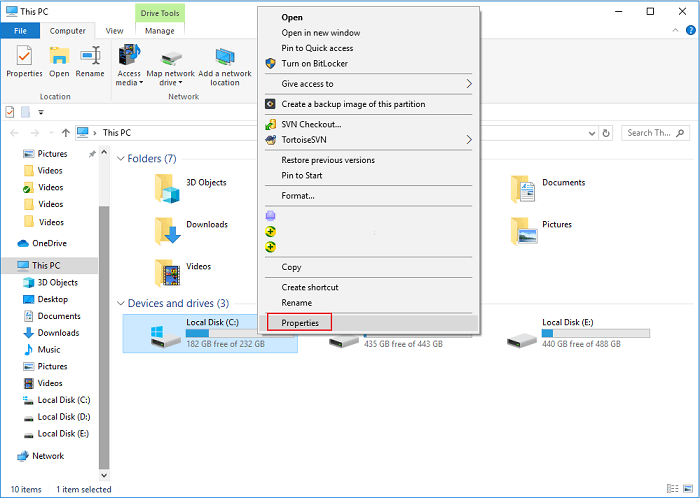
3. Klik pada tab Versi Sebelumnya.
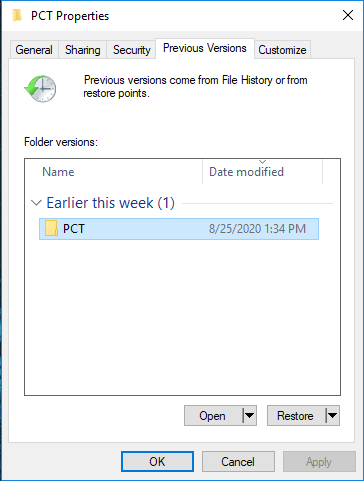
4. Pilih folder yang sesuai untuk memulihkan fail menggunakan Tarikh diubah, dan klik Buka.
5. Salin fail yang akan dipulihkan ke lokasi baru.
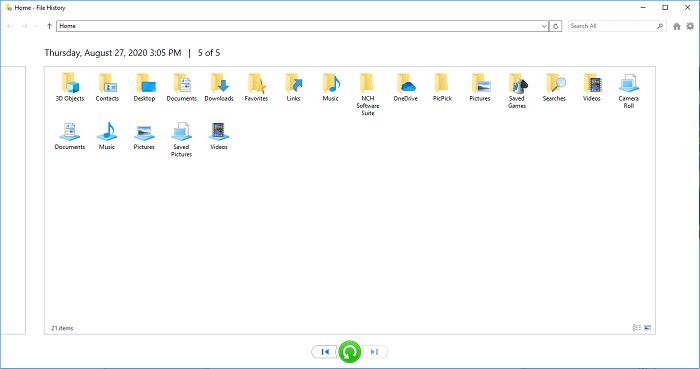
Atau anda boleh memasukkan Panel Kawalan pada kotak carian. Panel Kawalan > Fail Sejarah > Pulihkan Fail Peribadi > Klik Pratonton dan pilih fail yang dipilih> Klik butang Pulih untuk mengembalikannya ke versi asal.
Malangnya, jika anda belum membuat sandaran fail terlebih dahulu, maka Versi Sebelumnya keluar kosong atau tidak keluar langsung. Oleh itu, anda masih mempunyai pilihan lain yang boleh dipercayai dengan memulihkan fail yang dihapus dengan perisian pemulihan data - Pemulihan Data EaseUS.
Garisan Bawah
Kehilangan data hampir tidak dapat dielakkan kerana kesalahan manusia, kerosakan pemacu keras, pemadaman elektrik, kerosakan komputer, serangan virus, dll. Bersyukur kepada perisian pemulihan data pihak ketiga, kami melepaskan diri dari pelbagai jenis bencana kehilangan data pada cakera keras, pemacu kilat, kad memori, kamera, telefon, pemain muzik, dan sebagainya. Bagi mengurangkan kemungkinan kehilangan data lengkap, anda perlu membuat sandaran data penting di tempat lain dan melengkapkan komputer dengan alat pemulihan data. Berhati-hati semasa anda memadam item dan menyimpan fail dendan cepat.
artikel berkaitan
-
Bagaimana untuk Memulihkan Data dari Partisi yang Dihapus atau Hilang
![author icon]() Cedric/2022/01/17
Cedric/2022/01/17
-
Perisian Pemulihan Data Profesional dengan Perengkah
![author icon]() Brithny/2021/10/25
Brithny/2021/10/25
-
Bagaimana untuk Memulihkan Data setelah Memformat Pemacu Keras
![author icon]() Brithny/2021/10/25
Brithny/2021/10/25
-
Hide it Pro Pemulihan: Pulihkan Fail / Foto yang Dihapus di Telefon
![author icon]() Brithny/2021/11/17
Brithny/2021/11/17